第2章 S7-400 H硬件组态
S7-300和400硬件及组态技术
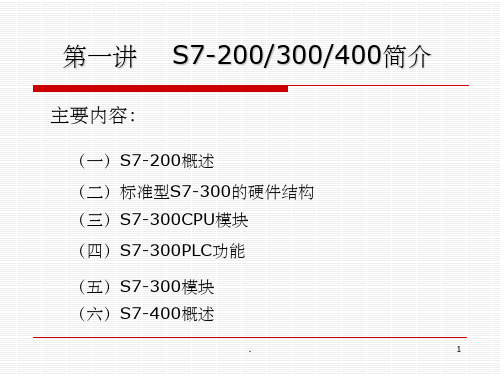
.
49
.
50
②使用单机架或多机架
在下面的情况下应该使用单机架: ◆结构紧凑、需要节约空间 ◆CPU312、312IFM、312C和CPU313只能用单机架 ◆所需处理的信号量少
在下面的情况下应该使用多机架: ◆没有足够的插槽 ◆所需处理的信号量大
.
51
③接口 模块(IM)分类
.
52
安装示意图
第2层:子网、站 SIMATIC 300/400站用于存放硬件组 态和模块参数等信息,站是组态硬件的起点。
第3层和其他层:与上一层对象类型有关。
.
76
2.使用项目向导创建STEP 7项目
项目向导1/4
.
77
①
项目向导2/4
.
② ③
78
②
①
项目向导3、4
.
79
完成项目创建,项目名:My_Prj1
.
21
(五)S7-300模块
.
22
1.S7-300的扩展能力
(1)与CPU312 IFM和CPU313配套的模块只能安装 在一个机架上。
(2)除了电源模块、CPU模块和接口模块外,一个机 架上最多只能再安装8个信号模块或功能模块。
(3)CPU314/315/315-2DP最多可扩展4个机架。
(4)IM360/IM361接口模块将S7-300背板总线从 一个机架连接到下一个机架。
.
4
1.S7家族
可根据具体应用需求及预算,灵活组合、定制(系列化的 控制其家族产品满足不同应用及需求)
.
5
2.S7-200型号与性能
.
6
.
7
3.S7-200与PC的连接
S7-400H冗余系统硬件组态-操作流程

一.所需软硬件:所需软件:STEP7 V5.4 SP3所需硬件:一套S7-400H PLC,包括:(1) 1个安装机架UR2-H(2) 2个电源模板PS 407 10A(3) 2个容错CPU,CPU414-4H或CPU 417-4H(4) 4个同步子模板(型号必须相同)(5) 2根光缆必备的附件,如PROFIBUS 屏蔽电缆及网络连接器等。
二.硬件安装(1)设置机架号CPU V3版本,通过同步子模板上的开关设置;CPU V4版本,通过CPU背板上的开关设置;CPU通电后此机架号生效。
(2)将同步子模板插到CPU板中。
(3)连接同步光缆将两个位于上部的同步子模板相连;将两个位于下部的同步子模板相连;在打开电源或启动系统之前要确保CPU的同步光缆已经连接。
同步光纤连接如图1所示:图1 S7-400H 同步光纤的连接三.通过STEP7进行硬件组态1.创建项目并组态S7-400H站在STEP7中新建一个项目,在“插入”菜单下的“站点”选项中选择SIMATIC H 站点,添加一个新的S7-400H的站,如图2所示:图2 创建项目和添加S7-400H站2. 配置硬件(1) 在S7-400H站目录下,双击“硬件”打开硬件配置;(2) 添加一个UR2-H机架,如图3所示:图3 添加UR2-H机架3. 配置电源和CPU,并设定CPU上PROFIBUS DP主站的地址,默认为2,如图4所示:图4 添加电源和S7-400H CPU4. 添加同步子模板到IF1和IF2槽位上,如图5所示:图5 添加同步子模块5)添加以太网网卡,设置MAC网络地址和IP地址,如图6所示:图6 添加以太网网卡并设置MAC地址和IP地址说明:通常采用以太网与WINCC6.0进行通讯。
6) 将机架0的硬件配置复制,粘贴机架1并调整网络参数,如:以太网的MAC地址等,在硬件组态中出现两个机架,如图7所示:图7 S7-400H硬件配置图四.CPU系统参数设置对于中央处理器单元只需对机架0上的CPU定CPU参数,所设定的数值将自动分配给机架1 上的CPU。
S7-400H 使用入门

技术支持与服务/互动社区/网上课堂/可编程控制器(PLC)400H 使用入门1 配置要求2 组态硬件和启动S7-400H2.1 安装硬件的步骤2.2 启动S7-400H 的步骤3 容错系统的故障响应举例3.1 例1:CPU或电源故障3.2 例2:光纤故障本向导介绍了如何调试一个S7-400H可编程控制器的步骤。
整个过程可能需要一到两个小时,这主要取决于你的经验。
1 配置要求下面条件必须满足:软件:STEP 7 和S7 Fault-Tolerant System 选件硬件:一个S7-400H PLC,包括:一个机架,UR2-H两个电源,PS 407 10A两个容错CPU (CPU 414-4H 或CPU 417-4H)四个同步子模块两根同步光纤一个带主动背板总线的ET 200M分布式I/O设备,包括:两个IM 153-2一个数字量输入模块,SM 321 DI 16 x DC24V一个数字量输出模块,SM 322 DI 16 x DC24V必要的附件(比如PROFIBUS 屏蔽电缆)Top2 组态硬件和启动S7-400H2.1 安装如图硬件的步骤1.按照硬件安装手册所述,配置S7-400H 的两个子单元。
额外要注意的是:通过设置同步子模块的开关来确定机架号。
这一设置只有在CPU上电并内存复位后才会生效。
机架号设置得不正确会导致不能在线访问CPU和CPU工作不正常插入同步子模块后一定要把前盖板上的螺丝拧紧以激活它们。
连接光纤(上面和上面连,下面和下面连),小心放置以免损坏,最好分开不会相互干扰。
如果在启动系统时光纤还没到位,两个CPU都会把自己当作主站。
2.按照ET200M Distributed I/O Device 手册配置分布式I/O。
3.连接编程设备到作为S7-400H 的主CPU 的CPU0。
4.上电之后会有一个严格的RAM自检。
每兆需要大约8秒。
在此期间CPU无法访问,STOP 灯闪烁。
5.用模式开关为两个CPU执行一次内存复位,它会把同步模块上的机架设定读到CPU的操作系统中去。
(完整版)S7-400H系统
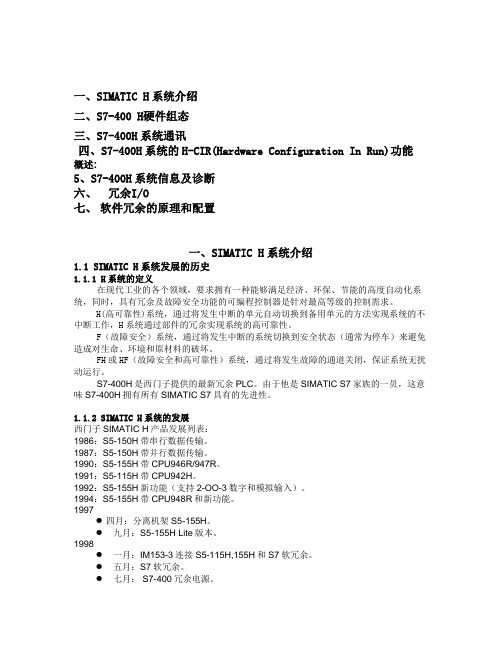
一、SIMATIC H系统介绍二、S7-400 H硬件组态三、S7-400H系统通讯四、S7-400H系统的H-CIR(Hardware Configuration In Run)功能概述:5、S7-400H系统信息及诊断六、冗余I/O七、软件冗余的原理和配置一、SIMATIC H系统介绍1.1 SIMATIC H系统发展的历史1.1.1 H系统的定义在现代工业的各个领域,要求拥有一种能够满足经济、环保、节能的高度自动化系统,同时,具有冗余及故障安全功能的可编程控制器是针对最高等级的控制需求。
H(高可靠性)系统,通过将发生中断的单元自动切换到备用单元的方法实现系统的不中断工作,H系统通过部件的冗余实现系统的高可靠性。
F(故障安全)系统,通过将发生中断的系统切换到安全状态(通常为停车)来避免造成对生命、环境和原材料的破坏。
FH或HF(故障安全和高可靠性)系统,通过将发生故障的通道关闭,保证系统无扰动运行。
S7-400H是西门子提供的最新冗余PLC。
由于他是SIMATIC S7家族的一员,这意味S7-400H拥有所有SIMATIC S7具有的先进性。
1.1.2 SIMATIC H系统的发展西门子SIMATIC H产品发展列表:1986:S5-150H带串行数据传输。
1987:S5-150H带并行数据传输。
1990:S5-155H带CPU946R/947R。
1991:S5-115H带CPU942H。
1992:S5-155H新功能(支持2-OO-3数字和模拟输入)。
1994:S5-155H带CPU948R和新功能。
1997●四月:分离机架S5-155H。
●九月:S5-155H Lite版本。
1998●一月:IM153-3连接S5-115H,155H和S7软冗余。
●五月:S7软冗余。
●七月: S7-400冗余电源。
●十二月:带CPU417H的S7-400H系统Beta版发布。
1999●五月:带CPU417H的S7-400H系统全面发布。
S7-400H冗余系统硬件组态 操作流程教学资料

S7-400H冗余系统硬件组态操作流程一.所需软硬件:所需软件:STEP7 V5.4 SP3所需硬件:一套S7-400H PLC,包括:(1) 1个安装机架UR2-H(2) 2个电源模板PS 407 10A(3) 2个容错CPU,CPU414-4H或CPU 417-4H(4) 4个同步子模板(型号必须相同)(5) 2根光缆必备的附件,如PROFIBUS 屏蔽电缆及网络连接器等。
二.硬件安装(1)设置机架号CPU V3版本,通过同步子模板上的开关设置;CPU V4版本,通过CPU背板上的开关设置;CPU通电后此机架号生效。
(2)将同步子模板插到CPU板中。
(3)连接同步光缆将两个位于上部的同步子模板相连;将两个位于下部的同步子模板相连;在打开电源或启动系统之前要确保CPU的同步光缆已经连接。
同步光纤连接如图1所示:图1 S7-400H 同步光纤的连接三.通过STEP7进行硬件组态1.创建项目并组态S7-400H站在STEP7中新建一个项目,在“插入”菜单下的“站点”选项中选择SIMATIC H 站点,添加一个新的S7-400H的站,如图2所示:图2 创建项目和添加S7-400H站2. 配置硬件(1) 在S7-400H站目录下,双击“硬件”打开硬件配置;(2) 添加一个UR2-H机架,如图3所示:图3 添加UR2-H机架3. 配置电源和CPU,并设定CPU上PROFIBUS DP主站的地址,默认为2,如图4所示:图4 添加电源和S7-400H CPU4. 添加同步子模板到IF1和IF2槽位上,如图5所示:图5 添加同步子模块5)添加以太网网卡,设置MAC网络地址和IP地址,如图6所示:图6 添加以太网网卡并设置MAC地址和IP地址说明:通常采用以太网与WINCC6.0进行通讯。
6) 将机架0的硬件配置复制,粘贴机架1并调整网络参数,如:以太网的MAC地址等,在硬件组态中出现两个机架,如图7所示:图7 S7-400H硬件配置图四.CPU系统参数设置对于中央处理器单元只需对机架0上的CPU定CPU参数,所设定的数值将自动分配给机架1 上的CPU。
step7-400PLCH站点PROFINET组态冗余
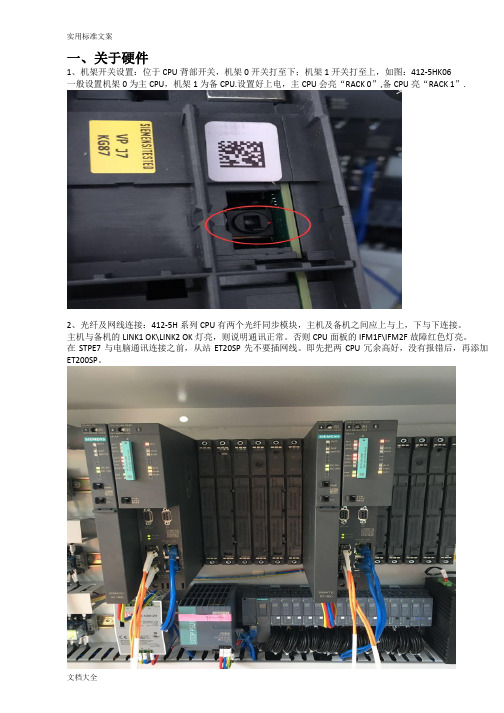
一、关于硬件1、机架开关设置:位于CPU背部开关,机架0开关打至下;机架1开关打至上,如图:412-5HK06一般设置机架0为主CPU,机架1为备CPU.设置好上电,主CPU会亮“RACK 0”,备CPU亮“RACK 1”.2、光纤及网线连接:412-5H系列CPU有两个光纤同步模块,主机及备机之间应上与上,下与下连接。
主机与备机的LINK1 OK\LINK2 OK灯亮,则说明通讯正常。
否则CPU面板的IFM1F\IFM2F故障红色灯亮。
在STPE7与电脑通讯连接之前,从站ET20SP先不要插网线。
即先把两CPU冗余高好,没有报错后,再添加ET200SP。
3、CPU第一次通电时,自检时间比较长,10分钟左右,需要耐心等待。
完成后,网口灯会亮,表示通讯正常。
二、STEP7组态1、在STEP7中新建一个项目,输入项目名称后,在菜单下的“插入”选项中选择SIMATIC H Station,添加一个新的S7-400H的站点。
2、在S7-400H站目录下双击“硬件”打开硬件配置,添加一个UR2-H机架3、添加PS407 4A的电源及412-5HK06的CPU。
在添加CPU时,选择近距离偶合。
4、设置Ethernet接口属性,如无子网,点新建,会生成一个默认IP的一个Ethernet(1)子网。
此IP要与后面设置CPU的IP地址保持一致。
5、主CPU配置完成,然后配置备机CPU。
可以选择机架0复制,粘贴生成机架1,也可以自己添加机架,在一个个配置。
注意:X5 生成的PN-IO 名称,主机与和备机不能相同。
也不能与在同一项目下的其它站点的PN名相同,否则会出错。
此时可以双击查看主机与备机PN-IO下的IP地址,是同一子网下的不同IP。
方便待会设置。
6、设置主机与备机的IP地址:通过寻找MAC地址去设置。
在此之前,电脑先设置PG/PC接口,在项目页的“选项”栏下。
选择网卡要与电脑本地连接的网卡一致。
设置好后还是连接不上时,要去计算机管理服务里重新启动一个step 7的服务。
s7-400h冗余控制plc的工作原理

1. s7-400h冗余控制PLC的概念s7-400h冗余控制PLC是一种高可靠性的工业控制设备,它可以在系统出现故障时自动切换到备用设备,确保系统的持续运行。
它广泛应用于电力、石化、冶金等领域,对系统的稳定性和可靠性要求较高。
2. s7-400h冗余控制PLC的结构s7-400h冗余控制PLC由主控制器和备用控制器组成,两者通过专门的通信模块进行数据交换。
在正常情况下,主控制器负责系统的控制和运行,备用控制器处于待机状态。
一旦主控制器发生故障,备用控制器可以自动接管系统的控制,实现冗余控制。
3. s7-400h冗余控制PLC的工作原理当系统处于正常工作状态时,所有的输入信号都由主控制器进行处理,并输出相应的控制信号。
备用控制器与主控制器保持同步,监视主控制器的运行状态。
一旦主控制器发生故障或失去响应,备用控制器将立即接管系统的控制,并通知操作人员进行相应的处理。
4. s7-400h冗余控制PLC的数据同步为了确保备用控制器能够顺利接管系统的控制,s7-400h冗余控制PLC采用了双重数据同步机制。
即主控制器和备用控制器之间通过专门的通信模块进行数据交换,并相互监视对方的运行状态。
这样可以确保备用控制器始终与主控制器保持同步,一旦需要接管系统的控制,可以做到无缝切换。
5. s7-400h冗余控制PLC的故障检测与恢复除了自身的故障检测功能外,s7-400h冗余控制PLC还具有对外部设备故障的检测功能。
一旦外部设备出现故障,备用控制器可以及时发现并采取相应的措施,保证系统的稳定运行。
一旦故障被排除,系统可以实现自动恢复,无需人工干预。
6. s7-400h冗余控制PLC的应用s7-400h冗余控制PLC广泛应用于电力系统、冶金系统、石化系统等对系统稳定性和可靠性要求较高的领域。
它不仅可以提高系统的可靠性,减少故障对生产造成的影响,而且还可以大大降低维护成本和维护时间。
7. 结语s7-400h冗余控制PLC作为一种高可靠性的工业控制设备,其工作原理和应用具有重要的意义。
S7-400H冗余配置过程
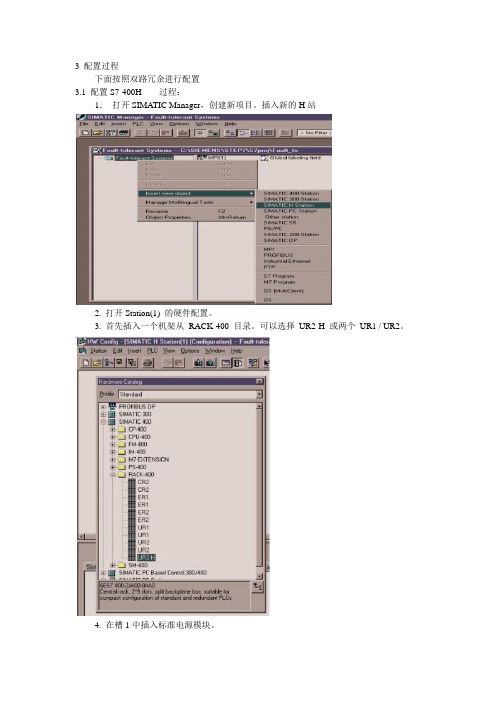
3 配置过程下面按照双路冗余进行配置3.1 配置S7-400H 过程:1.打开SIMATIC Manager,创建新项目。
插入新的H站2. 打开Station(1) 的硬件配置。
3. 首先插入一个机架从RACK-400 目录。
可以选择UR2-H 或两个UR1 / UR2。
4. 在槽1中插入标准电源模块。
5. 把H CPU放在槽3。
请注意CPU的硬件和固件版本。
6. 为H-CPU生成PROFIBUS-DP 子网。
7.在IF1 和IF2 插入两个同步模块。
8. 插入以太网CP 443-1。
9. 配置以太子网;取消TCP/IP 协议,指定MAC地址并激活容错连接的快速切换标志。
10. 如果机架1 的配置与机架0 的一样,你可以拷贝机架0 到机架1上。
粘贴时,你被要求创建第二个PROFIBUS-DP 子网并配置第二个以太子网。
11. 现在,你可以配置PROFIBUS 从站(比如ET-200M)。
直接插入IM 153-2 到两个PROFIBUS 子网之一,并输入地址。
ET-200M 自动地被连接在两个子网上(ET-200M的属性框中可见冗余表单)。
12. 在ET-200M 插入输入输出模块。
13. 存盘并编辑配置。
系统块(SDB) 生成在程序夹内。
14. 下载硬件配置到机架0的CPU(或称CPU 0)。
3.2 配置PC站建立H连接之前,必须知道一些信息,比如网址,网卡。
这些信息是在STEP 7做配置时生成的。
过程:1. 插入新的PC 站2. 打开PC Station(1) 的硬件配置。
3. 在PC机架槽1插入Application。
你可以改变他的名字(比如:WinCC-Application):4. 在槽2插入网卡(比如,CP1613)。
5. 配置以太网;禁止TCP/IP 并指定MAC地址。
6. 在槽3中同样方法插入第二块网卡。
然后编译,存盘。
3.3 配置容错连接过程1. 打开第一个CPU的NetPro2. 单击第一个CPU 414-4H (连接表便会显示在窗口下方)。
- 1、下载文档前请自行甄别文档内容的完整性,平台不提供额外的编辑、内容补充、找答案等附加服务。
- 2、"仅部分预览"的文档,不可在线预览部分如存在完整性等问题,可反馈申请退款(可完整预览的文档不适用该条件!)。
- 3、如文档侵犯您的权益,请联系客服反馈,我们会尽快为您处理(人工客服工作时间:9:00-18:30)。
第二章 S7-400 H硬件组态以例子的形式介绍S7-400H系统的组态过程2.1 例子所需硬件和软件硬件:一套S7-400H PLC,包括(1) 1个安装机架UR2-H(2) 2个电源模板PS 407 10A(3) 2个容错CPU,CPU414-4H或CPU 417-4H(4) 4个同步子模板(5) 2根光缆一个ET200M分布式I/O 设备,包括(6) 2个IM 153-2(7) 1个数字量输入模板(8) 1个数字量输出模板必备的附件,如PROFIBUS 屏蔽电缆及网络连接器等。
软件:STEP 7 V5.3 SP2标准版(已集成冗余选件包)或更高版本。
2.2硬件安装(1)设置机架号CPU V3版本,通过同步子模板上的开关设置;CPU V4版本,通过CPU背板上的开关设置;CPU通电后此机架号生效。
(2)将同步子模板插到CPU板中。
(3)连接同步光缆将两个位于上部的同步子模板相连;将两个位于下部的同步子模板相连;在打开电源或启动系统之前要确保CPU的同步光缆已经连接。
同步光纤的连接如图2-1所示:图2-1 S7-400H 同步光纤的连接(4)组态分布式I/O站ET200M ,使其作为具有切换功能的DP从站。
(5)将编程器连到第一个容错CPU(CPU0)上,此CPU 为S7-400H 的主CPU。
(6)通电后CPU自检查CPU第一次通电时,将执行一次RAM 检测工作,约需3分钟。
这段时间内CPU 不接收通过MPI接口来的数据,并且STOP LED 灯闪烁。
如果有备用电池,再次通电时不再做此项检查工作。
(7)启动CPU装入程序后执行一个热启动操作:首先启动主CPU ,然后启动热备CPU。
2.3 使用STEP 7 进行组态2.3.1创建项目组态S7-400H在STEP7中新建一个项目,在Insert菜单下的Station选项中选择SIMATIC H Station,添加一个新的S7-400H的站,如图2-2所示:图2-2 创建项目和添加S7-400H站2.3.2 配置硬件(1)在S7-400H站目录下双击Hardware打开硬件配置。
(2)添加一个UR2 H机架,如图2-3所示:图2-3 添加UR2H机架(3)配置电源和CPU,并设定CPU上PROFIBUS DP主站的地址,本例为2,如图2-4所示:图2-4 添加S7-400H CPU(4)添加同步子模板到IF1和IF2槽位上。
(5)添加以太网网卡并配置MAC网络地址,如图2-5所示:图2-5 配置以太网模板CP443-1只有以太网可以与HMI系统WINCC通信。
(6)将机架0的硬件配置拷贝,粘贴,复制机架1并调整网络参数,如:以太网的MAC地址等,在硬件组态中出现两个机架,如2-6所示:图2-6 S7-400H的硬件配置图2.3.3 系统参数设置容错站中的模板参数赋值与S7-400 标准站中的模板参数赋值没有什么区别。
对于中央处理器单元只需对CPU0(机架0上的CPU)设定CPU参数,所设定的数值将自动分配给CPU1(机架1 上的CPU)。
除以下参数外CPU1的设置不能更改:●CPU 的MPI 地址●集成PROFIBUS DP接口的站地址和诊断地址●I/O 地址区中的模板在I/O 地址区编址的模板必须完全在过程映象内或完全在过程映象外,否则不能保证数据的一致性。
CPU参数设置(1) 点击Cycle/Clock memory(循环/时钟存储器)”选项栏,如图2-7所示,设置CPU 循环处理参数。
建议设置:扫描循环监视时间尽可能长(例如6000 ms)过程输入映象尽可能小(稍大于实际使用的输入点数)过程输出映象尽可能小(稍大于实际使用的输出点数)出现I/O 访问错误时调用OB 85:只对于输入错误和输出错误图2-7 “Cyclic/Clock Memory”参数配置(2)设置诊断缓冲区中的报文数量在“Diagnostics/Clock(诊断/时钟)”选项栏中可以设置诊断缓冲区的报文数量建议设定较大数值,例如:1000。
(3)模块的监控时间在“Startup (启动)”选项栏中,可以指定模块监视时间,它取决于容错站的配置。
如果监视时间太短,CPU将在诊断缓冲区中输入W#16#6547事件。
参数的传输时间取决于以下因素:●总线系统的传输速率(传输速率高=> 传输时间短)●参数和系统数据块的大小(参数长=> 传输时间长)●总线系统上的负载(从站多=> 传输时间长)建议设置:600(对应于60 秒)(4) CPU自检周期在“H Parameter(冗余系统参数)”选项栏中,配置CPU后台自检的周期。
可选范围为10分钟到60000分钟。
建议设置:使用缺省值90分钟,如图2-8所示:图2-8 “H Parameter”参数配置2.3.4 配置ET200M站(1)点击DP总线“master: DP master system(1)”,在硬件目录PROFIBUS DP下,选择一个IM153-2的站点,双击添加一个ET200M站。
(2)设定ET200M站的地址。
(3)在ET200M站上添加I/O模块。
从站配置后的如图2-9所示:图2-9 配置ET200M站2.3.5 配置Y-Link耦合器(1)点击DP总线“master: DP master system(1)”,在硬件目录的DP/PA Link下选择IM157,并双击添加一个站。
(2)设定Y-Link的站地址(3)选择将Y-Link设置为一个DP/DP耦合器或DP/PA耦合器如图2-10所示:图2-10 选择Y-Link的类型(4)在Y-Link后的PROFIBUS总线上添加单一总线接口的从站站点,如:Masterdrive等。
组态完成的界面如图2-11所示:图2-11 Y-Link配置图注意:在修改硬件配置后或退出HW Config之前一定要进行编译。
2.3.6 添加错误诊断OB块以下错误OB块必须装入S7-400H 的CPU 中,OB70、OB72、OB80、OB82、OB83、OB85、OB86、OB87、OB88、OB121和OB 122。
如果没有装载这些OB,H系统在出现错误时可能会进入STOP 状态,这些OB块另一个功能可以对事件信息进行诊断,OB块的诊断功能见表2-1所示。
表2-1 H系统OB块的上面OB no. 故障/出错类型故障原因操作系统的响应故障指示灯OB70 I/O冗余故障• PROFIBUS DP冗余故障• PROFIBUS DP切换OB 70 调用如果没有装载OB CPU 不会进入STOP方式OB72 CPU冗余故障· CPU冗余故障·主从切换·同步故障·同步模块故障·更新取消·校验错误 (例如RAM, PIQ) OB 72 调用如果没有装载OB CPU 进入STOP方式OB80 定时错误•用户程序OB1 和所有中断以及出错OB 超过规定最大循环时间• OB 请求出错•起始信息缓冲区溢出•时间出错中断"INTF"指示灯亮直到故障被清除OB 80 调用如果没有装载OB CPU进入STOP方式INTFOB82 诊断中断具有中断能力的一个 I/O 模板报告一个诊断中断OB 82 调用如果没有装载OB CPU进入STOP方式EXTFOB83 插/拔中断插入一个电源模板或拔出一个电源模板并插入一个不正确的模板类型,如果在缺省参数设置的 CPU 处于STOP 方式时只拔出所插入的电源模板,EXTF 指示灯不亮,如果没有再插入电源模板指示灯将闪亮OB 83 调用如果没有装载OB CPU进入STOP方式EXTFOB85 优先级错误•调用了优化级但没有相应的OB•对于SFB 调用背景数据块丢失或故障OB 85 调用如果没有装载OB CPU进入STOP方式INTF•在过程映象更新过程中出错EXTFOB86 机架/站故障•扩展机架中的电源故障• DP 线路故障•耦合线路故障,接口模板丢失或故障线路中断OB 86 调用如果没有装载 OB CPU进入STOP方式EXTFOB87 通讯错误•状态信息不能被输入到数据块中•不正确的帧标识符•帧长度出错•非法的全局标识号•数据块访问出错OB 87 调用如果没有装载 OB CPU进入STOP方式INTFOB88 取消处理一个程序块的处理被取消取消的可能原因是• 嵌套深度太深• 主站控制继电器嵌套深度太深• 同步故障嵌套深度太深• 块调用i 栈嵌套深度太深• 块调用b 栈嵌套深度太深• 本地数据分配出错• 未知指令• 带有名称的子指令超出块范围OB 88调用如果没有装载 OBCPU进入STOP方式INTFOB121 编程错误用户程序中的机器代码出错• BCD 转换错误• 范围长度出错• 范围出错• 调整出错• 写出错• 计时器编号出错• 计数器编号出错• 块编号出错• 块未装入OB 121 调用如果没有装载 OB CPU进入STOP方式INTFOB122 存取出错模板故障SM FM CP EXTF 指示灯亮直到故障被清除EXTF2.4存储器复位下载用户程序前最好将存储器复位,步骤如下:(1)设置模式选择器至 STOP 设置结果:STOP 指示灯亮(2)设置模式选择器到MRES 位置并保持结果:STOP 指示灯将熄灭1秒钟亮1秒钟,然后保持点亮状态。
(3)将模式选择器置于STOP位置,然后在接下来的3秒内拨至MRES ,然后再拨回STOP 位置结果:STOP 指示灯以 2 Hz 至少闪亮3秒钟,执行存储器复位然后持续点亮。
2.5 STEP7程序下装(1)点击SIMATIC MANAGER->OPTION->SET PG/PC,选择相应的通讯接口。
(2)在SIMATIC MANAGER->PLC下选择“Download”将用户程序装入CPU0中。
在同步连接建立后,CPU0中的用户程序通过同步光纤自动传送到备份CPU1中。
(3)将模式选择器开关拨到RUN-P 位置启动S7-400H 。
首先启动CPU0,然后启动CPU1。
结果CPU0 作为主CPU 启动,CPU1 作为热备CPU 启动。
在热备CPU建立同步链接并更新缓存区数据后,S7-400H转换到冗余工作方式并执行用户程序。
